利用方法
How to Use
1.【iPhone】接続手順(暗号化なし オープン接続)
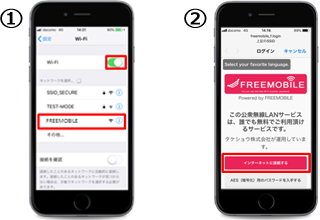
① Wi-FiをONにしてSSIDを選択して接続します。
※SSIDは施設ごとに違う場合がありますので現地でご確認下さい
②「インターネットに接続する」をタップします。
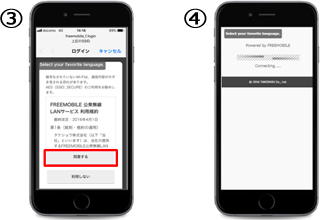
③ 利用規約を確認して「同意ボタン」をタップします。。
④接続中です。しばらくお待ち下さい。
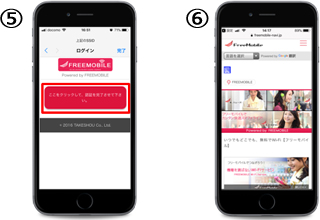
⑤ 「認証完了ボタン」をタップして、認証を完了させます。
⑥Wi-Fi接続完了です。
2.【iPhone】接続手順(暗号化あり WPA2-PSK/AES接続)
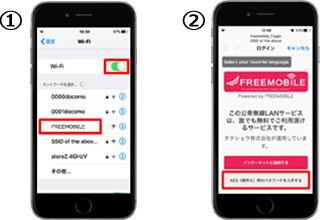
① Wi-FiをONにしてSSID(暗号化なし)を選択して接続します。
※SSIDは施設ごとに違う場合がありますので現地でご確認下さい
②「AES(暗号化)用のパスワードを入手する」をタップします。
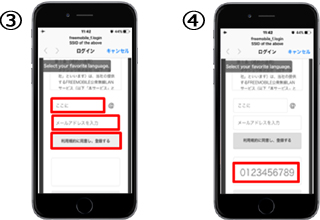
③ メールアドレスを入力して「利用規約に同意し、登録する」ボタンをタップします。
④パスワードが表示されるので、パスワードを控えるかコピーして下さい。
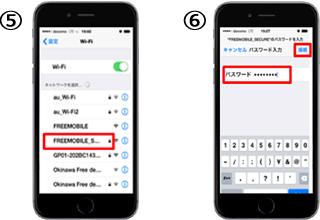
⑤ SSID(暗号化あり)に接続をし直して下さい。
⑥ ④で表示されたパスワードを入力して接続して下さい。
※以降は画面の指示に従って進めて行くと、Wi-Fi接続が完了します
3.【Android】接続手順(暗号化なし オープン接続)
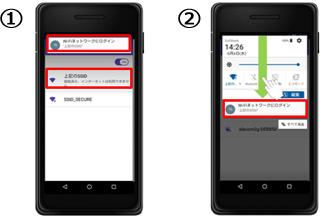
① SSIDを選択して接続し、ポップアップ表示される「Wi-Fiネットワークにログイン」をタップします。
※SSIDは施設ごとに違う場合がありますので現地でご確認下さい
②「Wi-Fiネットワークにログイン」がポップアップされない場合は画面上部よりスワイプして表示されているSSIDをタップして下さい。
※「Wi-Fiネットワークにログイン」が無い場合はブラウザで「freemobile.jp」と入力して開いて下さい。
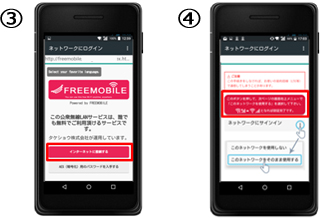
③ 「インターネットに接続する」ボタンをタップしたら利用規約を確認して「同意する」をタップします。
④注意内容を確認したら「接続ボタン」をタップします。。

⑤ 右上のメニューボタンをタップして、「このネットワークをそのまま使用する」を選択します。
⑥表示画面が消えて選択したSSIDが「接続済み」となれば接続完了です。
【注意】⑤の手続をしないと、Wi-Fiへの接続が完了せずにご自身の契約回線(LTE等)で通信してしまうことがあります
4.【Android】接続手順(暗号化あり WPA2-PSK/AES接続)
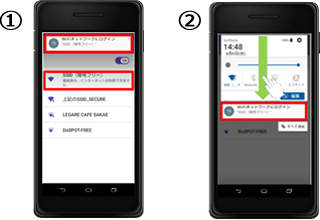
① SSID(暗号化なし)を選択して接続し、ポップアップ表示される「Wi-Fiネットワークにログイン」をタップします。
※SSIDは施設ごとに違う場合がありますので現地でご確認下さい
②「Wi-Fiネットワークにログイン」がポップアップされない場合は画面上部よりスワイプして表示されているSSIDをタップして下さい。
※「Wi-Fiネットワークにログイン」が無い場合はブラウザで「freemobile.jp」と入力して開いて下さい。
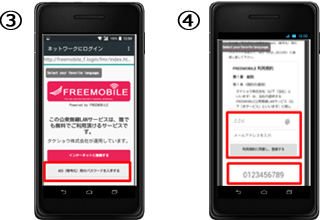
③ 「AES(暗号化)用のパスワードを入手する」ボタンをタップします。
④メールアドレスを入力し「利用規約に同意し、登録する」ボタンをタップするとパスワードが表示されます。表示されたパスワードを控えるかコピーして下さい。
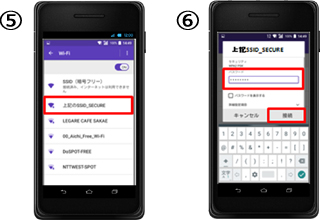
⑤ SSID(暗号化あり)に接続をし直して下さい。
⑥ ④で表示されたパスワードを入力して接続して下さい。
※以降は画面の指示に従って進めて行くと、Wi-Fi接続が完了します
【注意】Wi-Fiへの接続が完了せずにご自身の契約回線(LTE等)で通信してしまうことがありますので、必ずWi-Fiに接続したことを確認してからお使い下さい。

